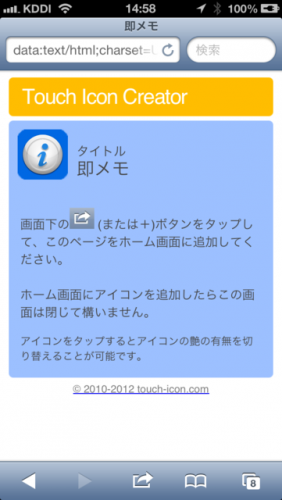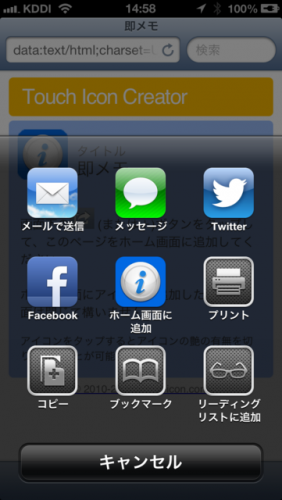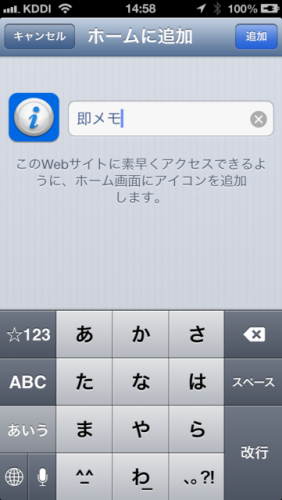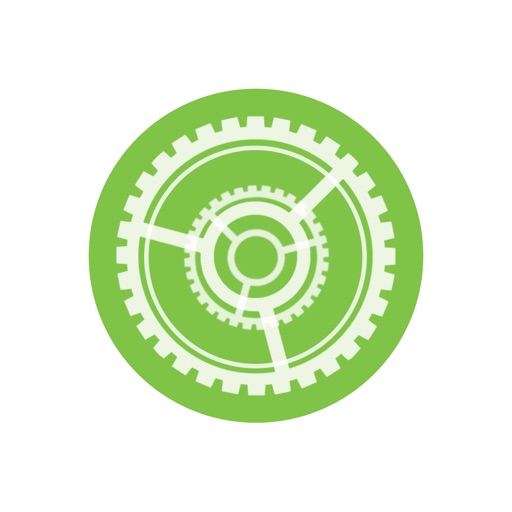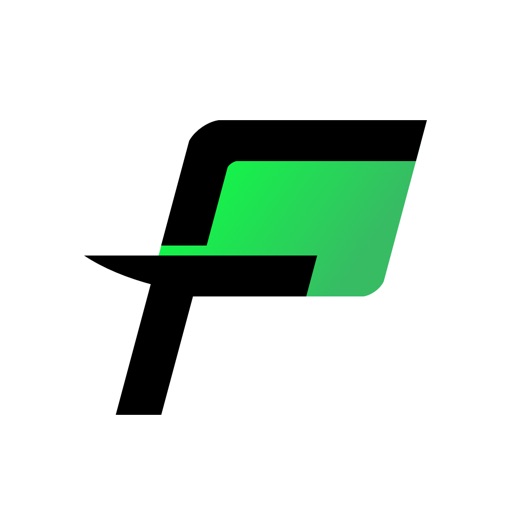Evernoteにメモやアイデアを投稿するためのアプリとして、FastEverがあるが、いつ書いたメモなのかが重要な時には本文に日時を挿入できるEverGearを使っている。
FastEverにも日時ボタンがあり、ワンタップで現在日時を挿入できるが、EverGearはそのワンタップが要らない。
EverGearは自分で「ひな形」を作れるので、現在日時を組み込んだ「ひな形」を作っておくことで、現在日時が入った状態でメモの入力を始めることができる。この「ひな形」をデフォルトにしておけば、EverGear起動時にはこの「ひな形」での入力画面が表示される。
「ひな形」をたくさん作ったなら、それぞれ個別のURLスキームを発行できるので、Touch Icon Creatorを使ってアイコンを作れば、各種メモをワンタップで呼び出せるようになる。
▼%dateは日付、%cursorはカーソル位置
起動時にこの位置から入力ができるようになる
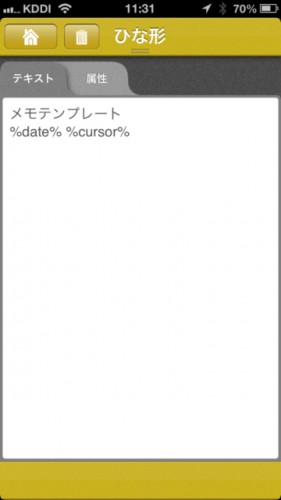
▼「ひな形」を呼び出したところ
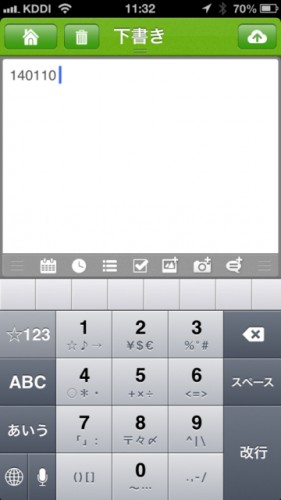
▼入力例(カーソル位置にタイトルを入力し、改行して本文を入力)
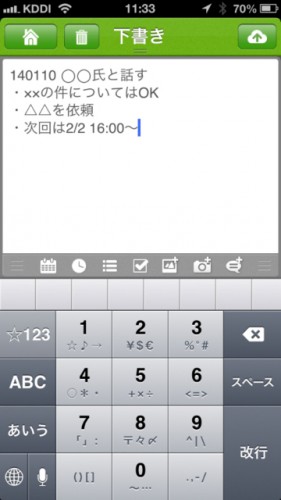
▼日時の書式は自由に変更できる

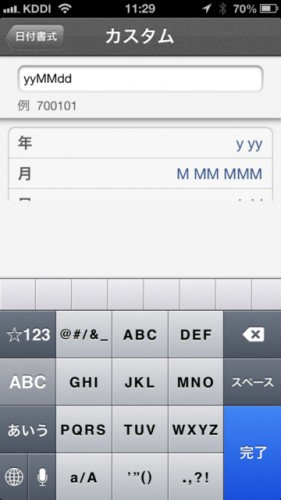
▼「ひな形」の一覧で左にスワイプすると、その「ひな形」のURLをコピーできる
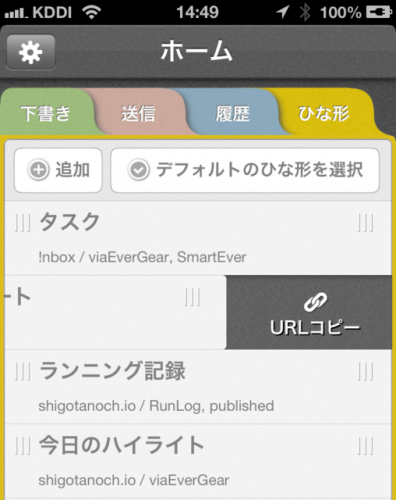
▼コピーしたURLをTouch Icon Creatorに貼り付ける
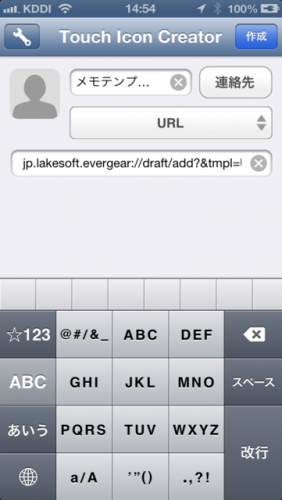
▼アイコンはアイコンライブラリから選べる(写真の指定もできる)
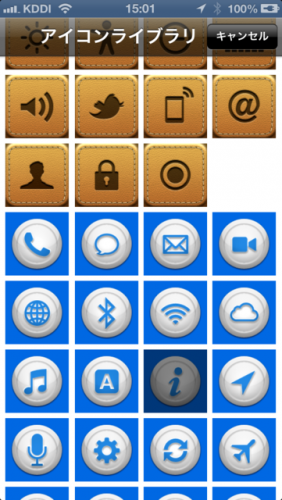
▼以下の流れでホーム画面にアイコンを作成